Webmail: KI-Mail-Asisstent deaktivieren
Bitte verwenden sie die "Drucken" Funktion am Seitenende, um ein PDF zu erstellen.
Für Mail Basic und Mail Business
In diesem Artikel erklären wir Ihnen, wie Sie die optionale Erweiterung KI-Mail-Assistent für Ihr Postfach deaktivieren können.
KI-Mail-Assistent deaktivieren
- Loggen Sie sich in Ihr IONOS Konto ein.
Klicken Sie in der Hauptnavigation oben links auf Menü und anschließend auf E-Mail.
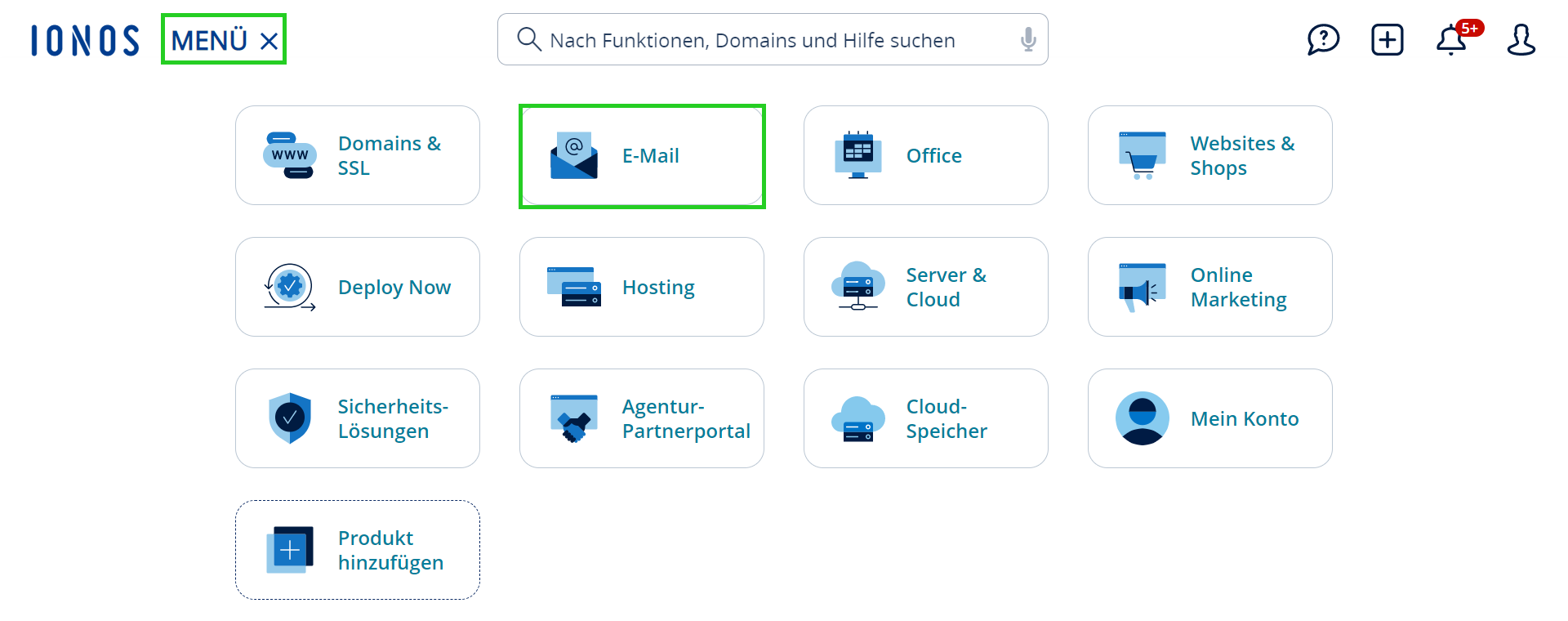
- Optional: Falls Sie mehrere E-Mail-Verträge haben, wählen Sie nun den entsprechenden Vertrag, in dem Sie die gewünschte Aktion durchführen möchten. Der folgende Screenshot kann abweichen, wenn Sie statt der Kachel-Ansicht die Listen-Ansicht verwenden.
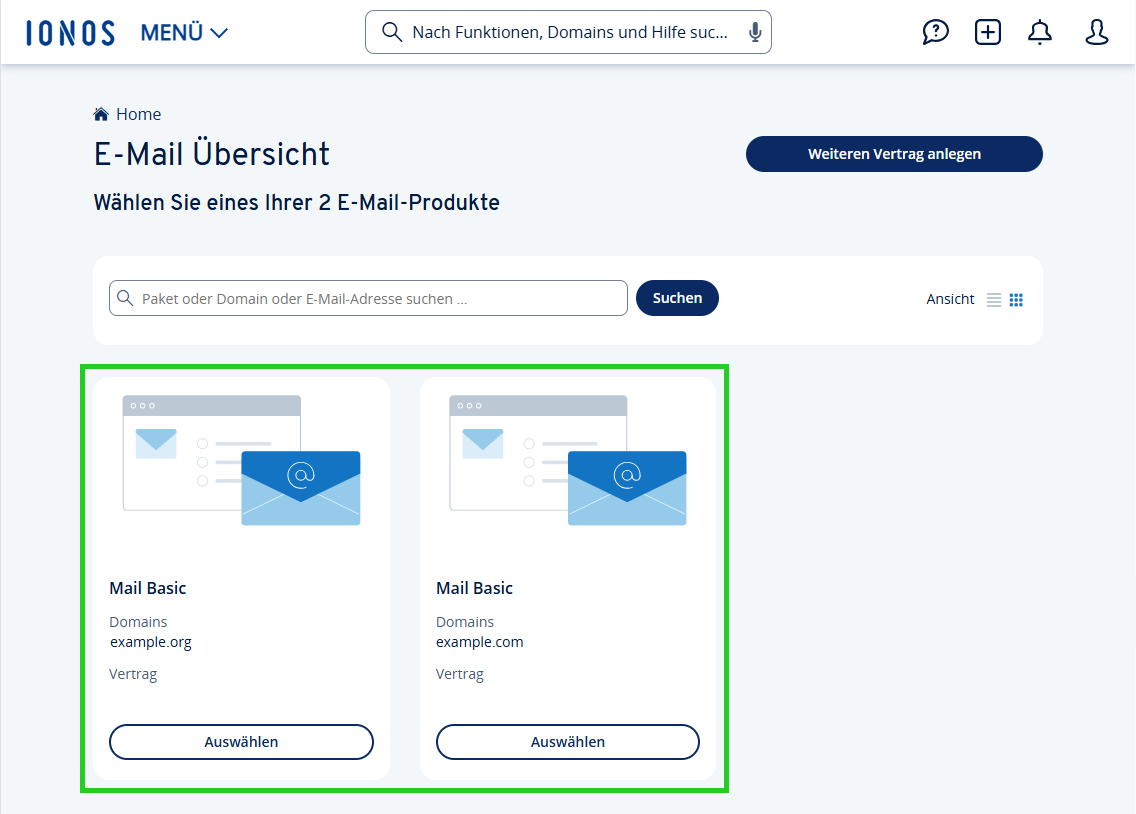
- Klicken Sie auf die E-Mail-Adresse des Postfachs, für das Sie den KI-Mail-Assistent deaktivieren möchten. Eine neue Seite wird geöffnet.
- Klicken Sie auf KI-Mail-Assistent. Die Seite KI-Mail-Assistent öffnet sich.
- Um den KI-Mail-Assistent für die ausgewählte E-Mail-Adresse zu deaktivieren, bewegen Sie den Schieberegler nach links.
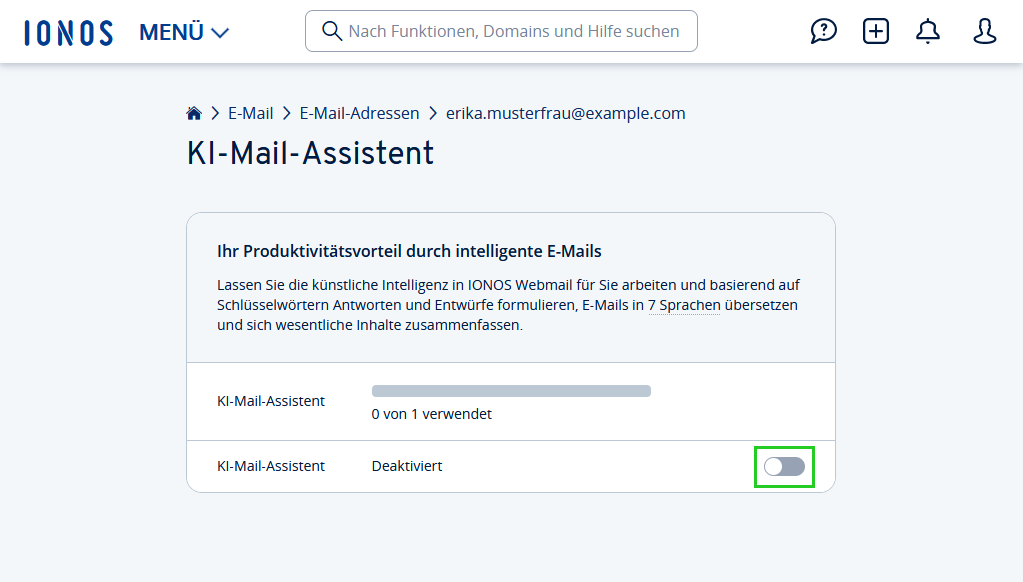
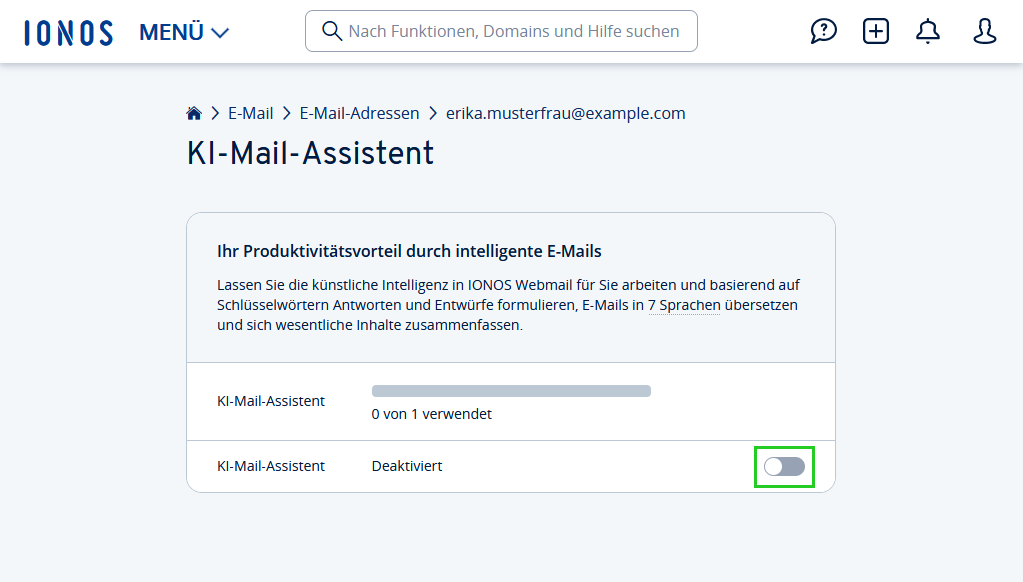
KI-Mail-Assistent ist deaktiviert.
Achtung
Bitte beachten Sie, dass die Deaktivierung von IONOS KI-Mail-Assistent nur die entsprechende Funktion für das Postfach deaktiviert. KI-Mail-Assistent bleibt jedoch als Vertragserweiterung bestehen. Die entsprechenden Gebühren fallen also weiterhin an. Sie können anschließend mit einem anderen Postfach verwenden. Wenn Sie KI-Mail-Assistent hingegen aus Ihrem Vertrag entfernen möchten, gehen Sie vor, wie im folgenden Artikel beschrieben wird: Zusatzartikel kündigen
Alternativ können Sie sich an den IONOS Kundenservice wenden. Die Kontaktinformationen finden Sie auf der folgenden Seite: IONOS Kundenservice